Trong quá trình sử dụng Samsung, đôi khi bạn gặp phải tình huống điện thoại chạy chậm, hay bị đơ hoặc ứng dụng đang chạy bị dừng đột ngột. Chạy lại phần mềm điện thoại Samsung chính là giải pháp tốt nhất dành cho bạn. Thay vì phải mang máy ra cửa hàng sửa chữa, tham khảo bài viết dưới đây sẽ giúp bạn tự chạy lại phần mềm điện thoại… một cách dễ dàng.
Khi nào nên chạy lại phần mềm điện thoại Samsung?
Chạy lại phần mềm Samsung (hay cài lại ROM gốc) là biện pháp đưa điện thoại về trạng thái ban đầu sạch hoàn toàn và giải quyết được hầu hết các vấn đề thường gặp trên điện thoại.
Một số vấn đề người dùng thường gặp phải như: điện thoại Samsung bị treo logo, điện thoại Samsung không lên màn hình, điện thoại Samsung không lên nguồn, điện thoại Samsung sạc pin không vào, điện thoại Samsung bị rung liên tục, cài quá nhiều ứng dụng và dính quá nhiều quảng cáo, máy nóng và hao pin một cách bất thường, không update được phiên bản mới nhất qua OTA hoặc đôi khi bạn tùy chỉnh sai một vài thiết lập trên Android gây lỗi…

Trong những trường hợp này, việc chạy lại phần mềm điện thoại Samsung sẽ giúp thiết bị của bạn hoạt động trơn tru, mượt mà, tăng tốc độ sử dụng điện thoại hơn. Việc lại lại ROM gốc cũng không quá phức tạp, khó khăn như nhiều người tưởng tượng. Thay vì phải mang máy ra cửa hàng sửa chữa vừa tốn tiền, vừa tốn thời gian, chỉ cần bạn thực hiện đúng theo các bước hướng dẫn dưới đây là có thể dễ dàng đưa chiếc smartphone Samsung của mình trở về trạng thái ban đầu và giải quyết được các vấn đề khó chịu trên.
Hướng dẫn cách chạy lại phần mềm điện thoại Samsung chi tiết
1. Chuẩn bị công cụ, phần mềm
+ Công cụ:
– 1 máy tính có kết nối mạng Internet (Để chắc chắn, bạn nên sử dụng laptop pin đầy trên 50%, tránh trường hợp mất điện đột ngột).
– Dây cáp USB hàng công ty để đảm bảo an toàn trong quá trình sử dụng. Bạn có thể kiểm tra trước bằng cách cắm vào máy tính và copy dữ liệu.
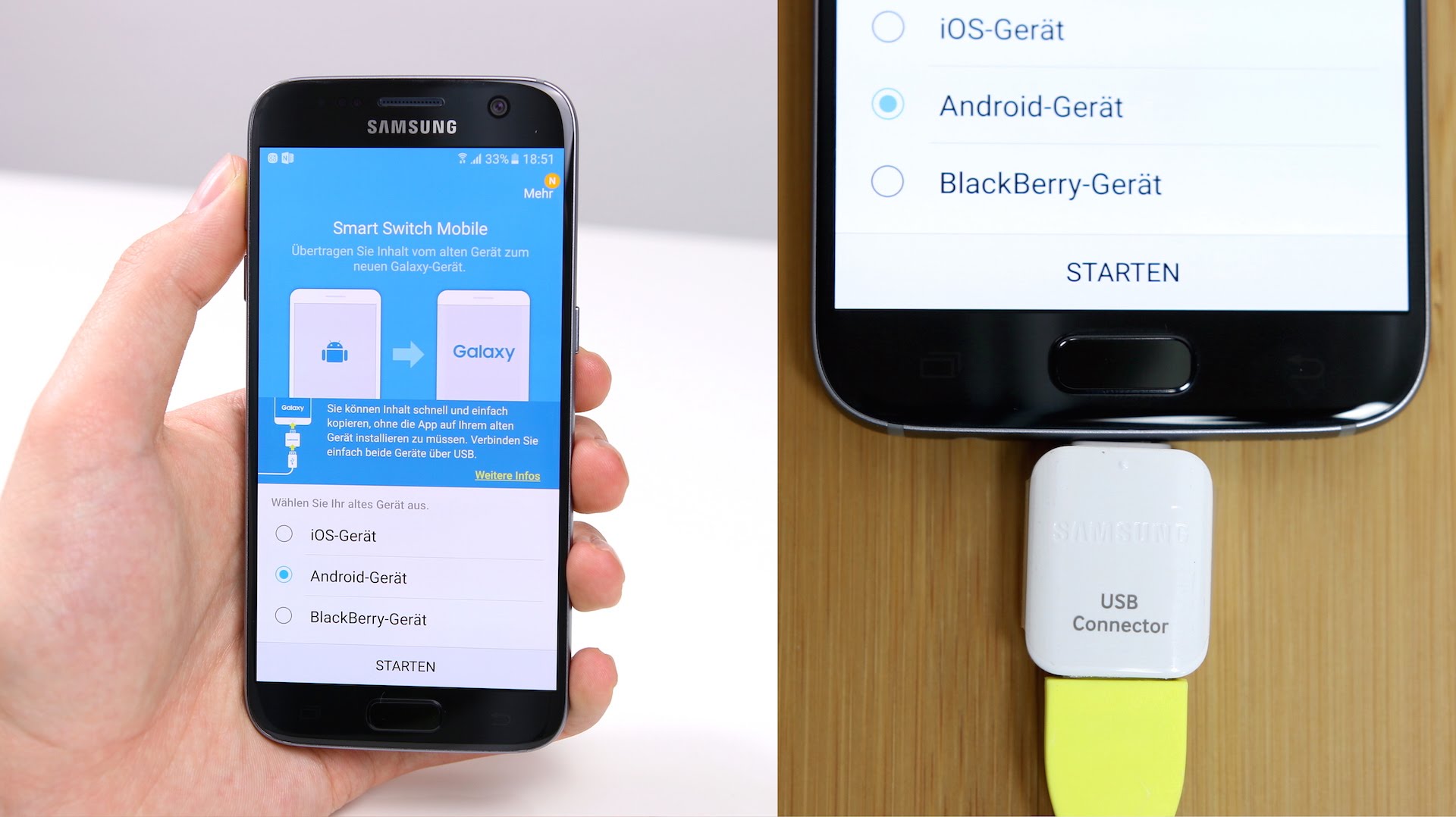
+ Phần mềm:
– Để chạy lại phần mềm điện thoại Samsung, bạn hãy cài đặt drive Samsung USB tại đây.
– Tải phần mềm Odin về máy tính tại đây. (Odin là chương trình cài đặt hỗ trợ cho các dòng điện thoại và máy tính bảng thuộc hãng Samsung. Nó có thể chạy lại phần mềm để hệ điều hành của điện thoại được cập nhật và mới mẻ hơn).
– Tải Firmware về máy tính bằng cách truy cập http://samsung-updates.com/ hoặc https://s-update.samsungvn.com/. Bạn tìm và tải Firmware sao cho đúng với mã tên máy điện thoại của bạn. Để biết mã tên máy, bạn vào Settings, chọn About Device và xem Model Number.
– Điện thoại phải còn trên 50% pin và nên sao lưu lại mọi dữ liệu vì khi chạy ROM xong có thể mất hết.
2. Tiến hành chạy lại phần mềm điện thoại Samsung
Bước 1:
Giải nén bản Firmware vừa tải về. Khởi động phần mềm Odin trên máy tính. Giao diện màn hình có dạng như sau:
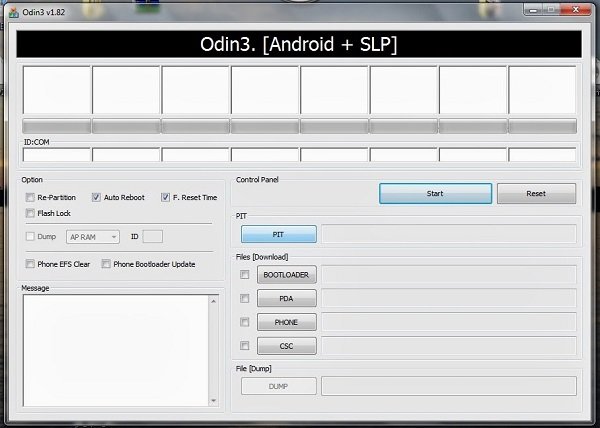
Bước 2:
Khởi động điện thoại Samsung ở chế độ Download Mode: Bạn tắt nguồn điện thoại, sau đó nhấn và giữ khoảng 5 giây tổ hợp 3 phím: Nguồn + Giảm âm lượng + Home cho đến khi điện thoại của bạn rung lên. Lúc này, trên màn hình hiện ra biểu tượng tam giác cảnh báo Warning. Bạn nhấn phím Tăng âm lượng để tiếp tục.
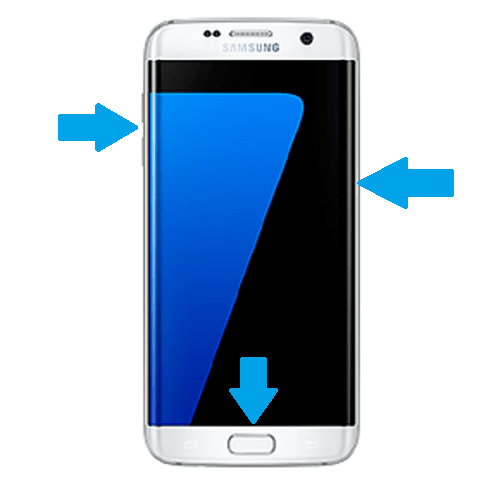
Bước 3:
Kết nối điện thoại và máy tính bằng dây cáp USB và mở Odin lên. Nếu phần ID:[COM] trên Odin sáng màu thì có nghĩa là máy tính của bạn đã nhận điện thoại. Nếu không sáng màu, bạn hãy kiểm tra lại cáp USB và phần cài đặt drive Samsung USB ở phần 1.
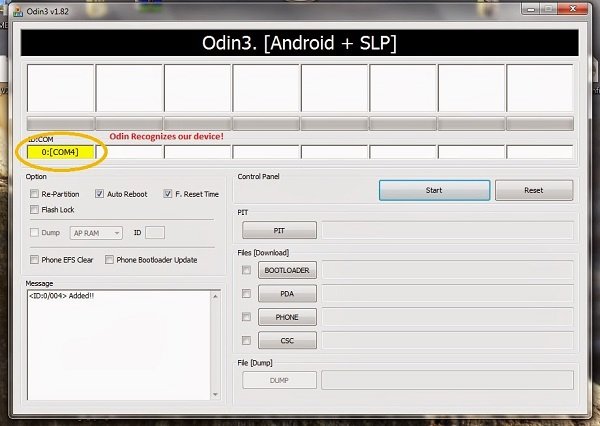
Bước 4:
Tại phần Option, bạn tích chọn Auto Reboot và F.Reset Time. Tiếp theo, bạn nhấn vào ô PDA.
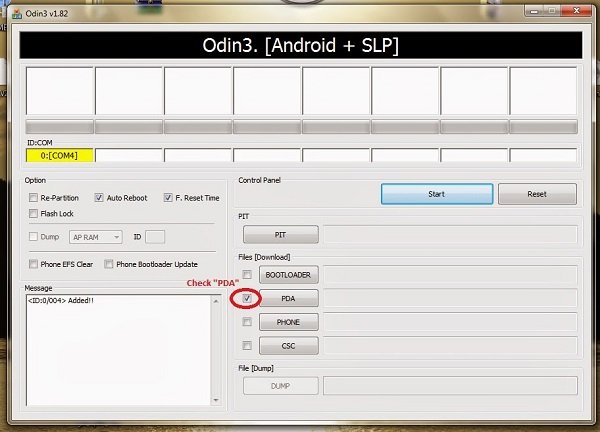
Bước 5:
Một cửa sổ mới hiện ra, bạn chọn file .md5 trong thư mục ROM bạn đã tải về.
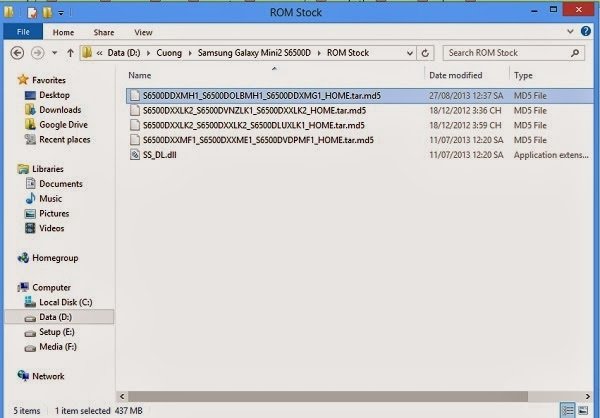
Bước 6:
Nhấn Start để bắt đầu quá trình chạy lại phần mềm điện thoại Samsung.
Bước 7:
Quá trình chạy lại phần mềm sẽ mất vài phút. Khi Odin báo Pass màu xanh và điện thoại của bạn tự khởi động lại nghĩa là quá trình chạy lại phần mềm đã thành công. Trường hợp Flash thất bại, đừng lo lắng, hãy tháp pin ra khỏi máy vài phút, lắp lại pin và Flash lại một lần nữa.
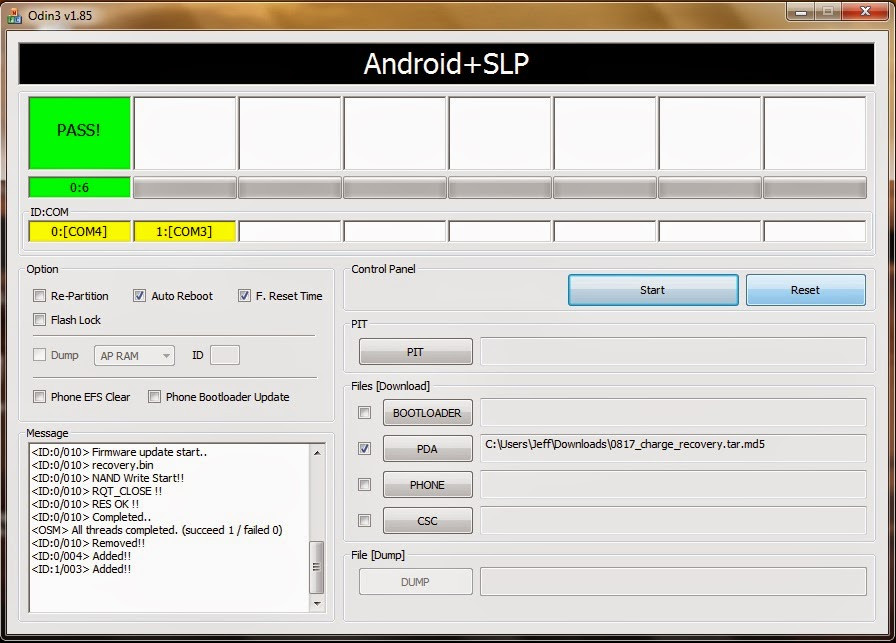
Trên đây là hướng dẫn cách chạy lại phần mềm điện thoại Samsung chi tiết, đơn giản nhất. Bạn có thể áp dụng cách làm này cho tất cả các dòng máy Samsung Galaxy như Samsung A5, Samsung A7, A8, A9, Samsung J7 2016, Samsung J7 Egde, Samsung S6 Edge Plus… Hy vọng với cách hướng dẫn trên đây, bạn có thể giải quyết được tình trạng điện thoại chậm, đơ, treo logo không thể khởi động lại được… mà không cần phải ra cửa hàng và mất phí. Chúc các bạn thành công!
MẸO HAY CHO BẠN:
- Tải iMessage cho Android nhờ ứng dụng Air Message và MacBook
- Hướng dẫn cách ẩn ứng dụng Android, IOS toàn tập đơn giản nhất
Cai lai phan mem may tinh ban cung giong vay ha admin